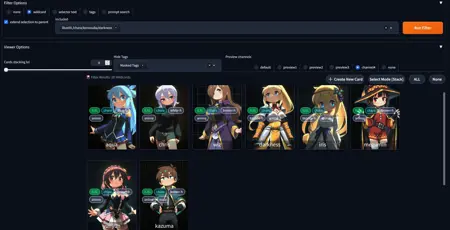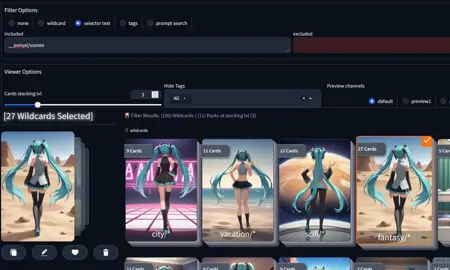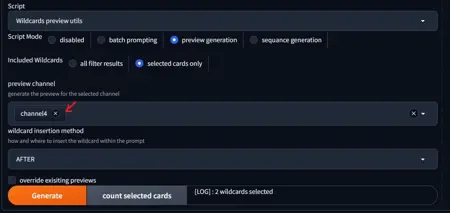Wildcard Gallery - Extension
세부 정보
파일 다운로드
모델 설명
와일드카드 갤러리 V2 [Github]
이게 뭔가요
이 Automatic1111 확장 기능은 와일드카드를 위한 새롭고 추가적인 네트워크 갤러리를 제공하며, 미리보기 썸네일 및 기타 기능을 통해 와일드카드 관리 및 사용자 경험을 향상시킵니다.
설치
이 저장소를 Web UI 설치 폴더의
extensions폴더에git clone하거나, WebUI의extensions/Install from URL탭에 이 링크를 붙여넣으세요.이전의 와일드카드 갤러리 V1 확장 프로그램을 사용 중이라면, 새 버전을 설치하기 전에 제거하는 것이 좋습니다. (V1을 완전히 재구성한 버전이므로 청정 재설치를 권장합니다.)
- 이미
metadata및cards폴더에 데이터가 있다면, 백업한 후 새 확장 폴더로 복사해 주세요.
- 이미
요구 사항
이 확장 프로그램은 와일드카드 기능을 확장하므로, WebUI 환경에 이미 sd-dynamic-prompts 확장 프로그램이 설치되어 있어야 합니다. 그렇지 않으면 설치해야 합니다.
이 확장 프로그램은 Gradio 3.x를 기준으로 개발되었습니다. 더 높은 버전에서는 일부 기능이 작동하지 않을 수 있습니다.
설정
특정 와일드카드 브랜치에 인덱싱을 제한하려면, 허용 목록(Whitelist)에 부모 활성화 경로 와일드카드를 추가하세요(기본 동작).
중요!! 웹UI 설정에서 와일드카드의 파일 이름을 허용 목록에 추가하고 재시작하지 않으면 갤러리에 와일드카드가 표시되지 않습니다.
인덱싱에서 와일드카드를 제외하려면 그 활성화 경로를 차단 목록(Blacklist)에 추가하세요.
생성된 미리보기 이미지를 축소하여 디스크 공간 절약을 위해 압축할 수 있습니다.
와일드카드 필터 탭
개요
와일드카드 필터 탭은 와일드카드 갤러리 어드온의 버전 2에서 가장 두드러진 추가 기능입니다. 이전의 Extra Network 하위 탭의 제한을 벗어나, 다음과 같은 강력한 기능들을 제공합니다:
더 고급화된 카드 필터링 옵션
더 깔끔하고 리소스 효율적인 뷰어
실시간 미리보기 채널 전환
카드 태그 지원
작업을 위한 실시간 카드 선택 (예: 내보내기, 미리보기 생성, 태그 편집)
WebUI 내에서 직접 와일드카드 생성
탭 레이아웃
레이아웃은 의도적으로 단순하게 구성되어 있으며, 다음과 같은 요소를 포함합니다:
카드 뷰어
필터 결과를 카드 형식으로 표시하며, 페이징됩니다(보통 1페이지에 25개).
향후 작업을 위한 카드 선택 가능
카드 생성 가능
태그 가시성, 미리보기 순환, 카드 그룹화를 위한 뷰어 옵션 하위 섹션 포함
작업 섹션
선택된 카드 또는 전체 와일드카드 사전에 대한 작업을 포함합니다.
용어 정의
미리보기 채널: 와일드카드 사전에 대한 서로 다른 미리보기 이미지 집합을 포함하는 명명된 프로파일입니다. 다양한 프롬프트 시나리오에서 와일드카드의 동작을 시각화하는 데 사용됩니다.
태그 그룹: 표시 속성(예: 색상, 마스킹 동작)을 공유하는 태그들의 논리적 집합입니다.
와일드카드 시퀀스: 공통 부모 아래의 순서가 정해진 와일드카드 집합으로, 체인 방식으로 실행됩니다. 프롬프트 기반 스토리텔링과 같은 특수한 용도를 위해 설계되었습니다.
필터 모드
모드: wildcard
가장 간단한 모드입니다. 사전에 있는 모든 와일드카드의 검색 가능한 드롭다운을 표시합니다.
하나 또는 여러 카드를 선택할 수 있습니다.
선택한 카드와 동일한 부모를 가진 모든 카드를 포함하도록 필터를 확장할 수 있습니다.
모드: selector text
선택기 스타일 입력(
__parentA/parentB/exampleCard__등)을 사용하여 결과를 필터링합니다.와일드카드는 직접 지정하거나 와일드카드 글로브 방식으로 지정할 수 있습니다:
__parentA/parentB/*__는parentB아래의 모든 카드를 표시합니다.
여러 개의 콤마로 구분된 선택기 지원 가능 (예:
__x/y/*__, __z/card__).
모드: tags
사용자 정의 태그를 기반으로 카드를 필터링합니다.
포함 논리 지원:
AND: 지정된 모든 태그가 카드에 존재해야 합니다.OR: 지정된 태그 중 하나라도 존재하면 됩니다.
제외 드롭다운에 위치한 태그는 해당 태그를 가진 카드를 거부하는 데 사용됩니다.
모드: prompt search
가장 구체적이고 특수한 모드입니다.
카드 내부 프롬프트 텍스트를 기반으로 필터링합니다.포함 및 제외 콤마로 구분된 키워드(순서 무관)를 지원합니다.
카드 뷰어
이곳에서 카드 형태로 필터링된 결과를 상호작용합니다.
대용량 데이터셋에서도 성능을 유지하기 위해 페이징을 사용합니다.
선택 모드는 기본적으로 스택형이지만, 뷰어 상단 오른쪽에서 단일형으로 변경할 수 있습니다.
뷰어 옵션
카드 뷰어 위의 접힌 섹션에서 추가 기능에 접근할 수 있습니다:
카드 스택 레벨
카드를 부모 랭크 기준으로 그룹화합니다.예: 스택 레벨을 3으로 설정하면
parentA/parentB/parentC/Card1과.../Card2가 공통된parentC/*스택 아래에 그룹화됩니다.스택을 선택하면 그 안의 모든 카드가 선택됩니다.
스택 레벨 변경은 카드 선택을 재설정하지 않습니다.
태그 마스킹
태그 그룹 설정에 따라 카드의 태그를 숨기거나 정리할 수 있습니다.선택된 미리보기 채널
선택한 채널에 따라 각 카드의 미리보기 이미지를 순환할 수 있습니다.
카드 상세 패널
카드를 선택하면 패널에 세부 정보 및 작업 옵션이 표시됩니다.
클립보드 복사: 수동 프롬프트 사용을 위해 와일드카드 활성화 텍스트를 복사합니다.
카드 태그 편집:
드롭다운을 사용하거나 새 태그를 입력하여 태그를 추가/제거합니다.
"태그 추가"는 태그를 첨부하고, "태그 제거"는 태그를 해제합니다.
즐겨찾기: 카드를 즐겨찾기 목록에 추가합니다.
삭제: 카드 편집 기능이 완전히 구현되기 전까지 비활성화되어 있습니다.
태그: 카드의 모든 태그 목록(마스킹 무시).
카드 경로: 사전 내 카드의 가상 경로.
프롬프트: 와일드카드에 내장된 원본 프롬프트 텍스트.
파일: 와일드카드 파일의 실제 위치.
보호됨: 카드가 편집으로부터 보호되는지 여부를 표시합니다(기능 아직 구현되지 않음).
채널: 이 카드를 포함하는 미리보기 채널 목록.
작업 섹션
와일드카드 팩 임포트: 와일드카드 팩 ZIP 파일을 사전에 임포트합니다(메타데이터 및 미리보기 모두 포함).
와일드카드 팩으로 내보내기: 선택한 카드(또는 필터링된 모든 결과)를 유효한 와일드카드 팩으로 내보냅니다.
태그 그룹: 새 태그 그룹을 생성하거나 기존 그룹을 편집하여 멤버 태그를 추가하고 태그 색상을 설정합니다.
기타 작업
와일드카드 사전 재빌드: 변경사항을 다시 스캔하여 최신 와일드카드 사전을 구축합니다(새로고침과 유사한 기능).
중복 썸네일 파일 수집: "USER_OUTPUT/STRAY_RESOURCES" 폴더에 해당 항목이 없는 모든 이미지를 모읍니다.
썸네일 수집: 활성 채널에서 선택한 카드의 썸네일 복사본을 "USER_OUTPUT" 폴더에 수집합니다.
썸네일 무효화: 선택한 카드의 활성 채널에서 썸네일을 무효화하여 일괄 미리보기 생성 시 건너뛸 수 있도록 합니다.
썸네일 삭제: 선택한 카드의 활성 채널에서 썸네일을 지웁니다.
와일드카드 미리보기 도구
이것은 와일드카드 필터 탭과 함께 사용되는 txt2img 스크립트로, 사전 내 여러 와일드카드에 대한 미리보기 생성 및 배포를 자동화합니다. 선택한 스크립트 모드에 따라 추가 도구도 제공됩니다.
[.jpg)](https://github.com/navimixu/wildcard-gallery/blob/main/screenshots/tr (2).jpg)
[.jpg)](https://github.com/navimixu/wildcard-gallery/blob/main/screenshots/tr (1).jpg)
비활성화: 스크립트 로직을 생략하고 일반적으로 이미지를 생성합니다.
일괄 프롬프팅: 와일드카드 필터 탭에서 선택(또는 필터링)된 와일드카드를 사용하여 각 카드별로 이미지를 생성합니다.
- 프롬프트 사용 모드를 _카드 결합_으로 설정하면, 선택된 모든 와일드카드를 사용하여 단일 이미지를 생성합니다.
시퀀스 생성: 시퀀스 유형 와일드카드의 모든 이미지를 올바른 순서로 생성합니다.
- 시퀀스에 속한 임의의 와일드카드를 선택하기만 하면 전체 시퀀스가 자동으로 생성됩니다.
미리보기 생성: 선택(또는 필터링)된 와일드카드에 미리보기 이미지를 생성하고 할당합니다.
생성 결과 이미지가 저장될 채널로 전환되었는지 확인하세요.
기존 미리보기 재정의를 활성화하면, 선택된 와일드카드가 이미 해당 채널에 미리보기를 가지고 있어도 강제로 재생성 및 교체합니다.
간소화된 사용 단계:
- 와일드카드 필터 탭에서 원하는 카드를 선택합니다.
- 이미지 생성을 위한 기본 양성/음성 프롬프트를 입력합니다.
와일드카드 미리보기 도구 스크립트를 활성화하고, 미리보기 생성을 선택한 후 출력할 채널을 설정합니다.
- 선택된 카드 수 계산을 클릭하여 생성 대기열에 포함된 카드 수를 확인할 수 있습니다.
생성을 클릭하고 대기열이 완료될 때까지 기다립니다.
다시 와일드카드 필터 탭으로 돌아가, 올바른 채널로 전환하여 미리보기가 할당되었는지 확인합니다.
- (정보가 새로 고쳐지지 않을 경우 카드를 해제했다가 다시 선택해야 할 수 있습니다.)